Người dùng Spotify mong muốn nhất điều gì từ dịch vụ stream phổ biến này? Các công cụ và tính năng điều khiển tốt hơn. Spotify đã lắng nghe và cuối cùng đã thêm một số điều khiển Spotify cực kỳ hữu ích để cung cấp cho những người yêu âm nhạc nhiều quyền tùy chỉnh trải nghiệm nghe nhạc của họ hơn.
Mục lục bài viết
1. Spotify Queue được làm mới
Mặc dù bạn luôn có thể kiểm tra xem bài hát nào sẽ xuất hiện tiếp theo bằng cách xem hàng đợi, nhưng bạn sẽ thấy một vài điều khiển Spotify bổ sung khi nhấn vào biểu tượng Queue trên bất kỳ màn hình bài hát nào. Đó là biểu tượng 3 dòng ở góc dưới bên phải.
Nhấn vào Shuffle để dễ dàng xáo trộn các bài hát còn lại hoặc tắt nó đi. Nhấn vào Repeat để lặp lại các bài hát hoặc chạm lại để chỉ lặp lại một bài hát. Tất nhiên, cũng có Timer. Đây là một công tắc chuyển đổi từ việc chạm vào menu ba chấm trên danh sách phát rồi thiết lập bộ hẹn giờ, rất phù hợp để nghe nhạc trước khi đi ngủ.
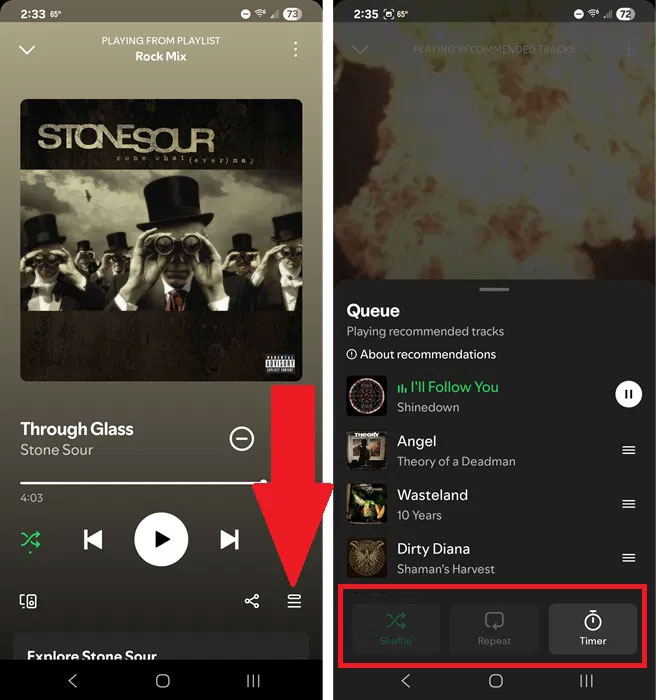
Nếu bạn nhấn vào Repeat, hãy thoát khỏi hàng đợi rồi quay lại, các tùy chọn xáo trộn và lặp lại của bạn sẽ bị mờ đi. Thoát hoàn toàn Spotify và quay lại, điều này sẽ khắc phục được sự cố.
Một số người dùng cũng có nút Smart Shuffle, mặc dù Spotify vẫn chưa triển khai tính năng này cho tất cả người dùng. Chỉ cần nhấn hai lần vào nút Shuffle để bật Smart Shuffle. Tất nhiên, tính năng này vẫn chỉ khả dụng trên danh sách phát do chính bạn tạo. Nhấn vào biểu tượng shuffle ở đầu danh sách phát vẫn cho phép bạn chuyển đổi giữa theo thứ tự, shuffle và smart shuffle.
Nếu bạn không thích Smart Shuffle chút nào hoặc không muốn Spotify phát thêm bài hát ở cuối danh sách phát, hãy nhấn vào biểu tượng profile của bạn và chọn Settings and privacy -> Playback. Tắt Autoplay và Include Smart Shuffle in play modes.
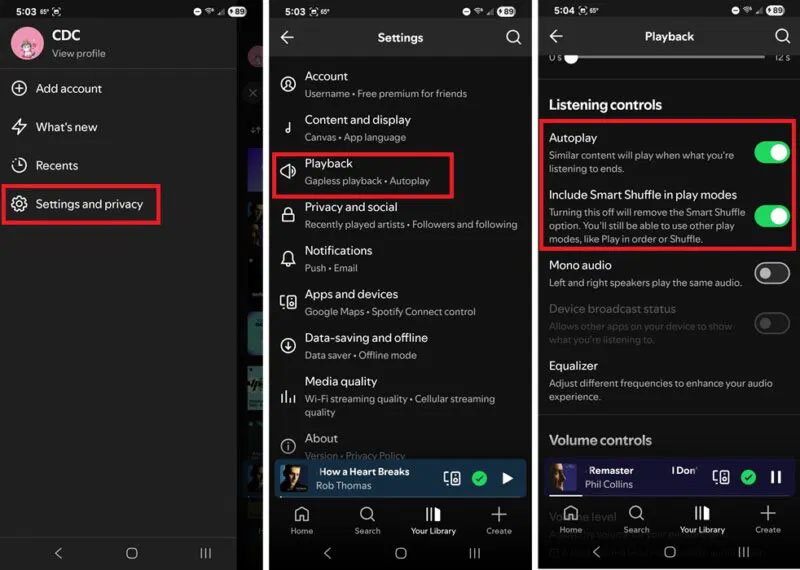
2. Chuyển đổi Liked Songs thành danh sách phát
Nếu bạn chỉ thích bài hát thay vì tạo danh sách phát khác nhau, danh sách Liked Songs của bạn có thể khiến bạn phải bỏ qua rất nhiều khi cố gắng tìm đúng bài hát phù hợp với tâm trạng hoặc ngày của mình. Thay vì cố gắng tạo thủ công từng danh sách phát, hãy để Spotify làm điều đó cho bạn.
Đây là một trong những điều khiển Spotify mới được yêu thích. Nhấn vào Your Library ở cuối ứng dụng và ấn vào Liked Songs. Chọn một thể loại ngay bên dưới nút phát. Xem lại những bài hát nào xuất hiện rồi nhấn vào Make this a playlist.

Đây là cách cực kỳ dễ dàng để tạo danh sách phát tùy chỉnh từ danh sách các bài hát mà bạn đã biết mình thích.
3. Tạo danh sách từ màn hình chính
Spotify đã thêm một nút điều khiển bổ sung ở cuối màn hình chính có tên là Create. Không cần phải chuyển đến thư viện của bạn hoặc nhấn vào bất kỳ bài hát/nghệ sĩ/danh sách phát nào để tạo danh sách phát mới.
Thay vào đó, hãy nhấn vào Create ở góc dưới bên phải và chọn những gì bạn muốn tạo.
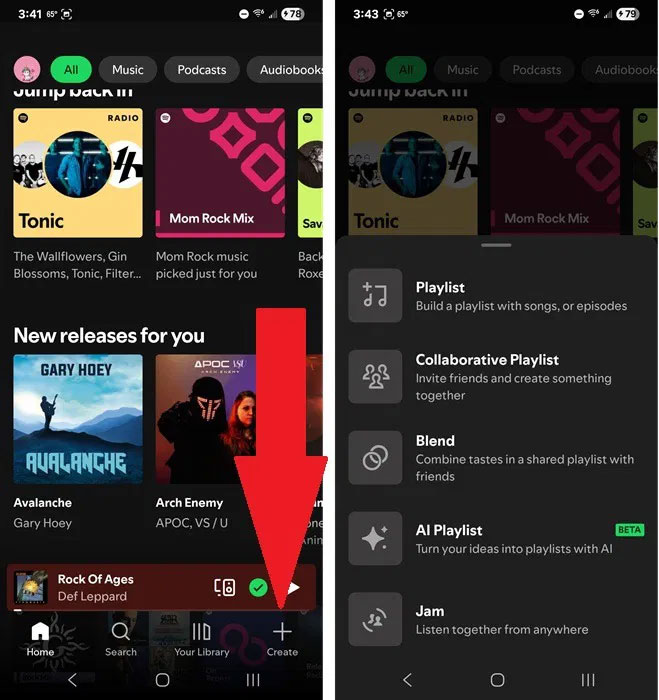
Thật tuyệt khi thấy tất cả các tùy chọn ở cùng một nơi:
- Playlist – Tạo danh sách phát chuẩn gồm các bài hát hoặc tập podcast
- Collaborative Playlist – Mời những người khác cùng tạo danh sách phát
- Blend – Kết hợp sở thích với bạn bè/gia đình
- AI Playlist – Tạo danh sách phát từ prompt
- Jam – Nghe cùng danh sách phát với những người khác, bất kể bạn đang ở đâu
Tất nhiên, các tùy chọn bạn thấy có thể khác nhau tùy thuộc vào việc bạn là người dùng miễn phí hay trả phí. Ví dụ, danh sách phát AI chỉ dành cho người dùng trả phí.
4. Quản lý danh sách phát dễ dàng hơn
Đối với bất kỳ danh sách phát nào bạn tự tạo, Spotify đã thêm một vài nút điều khiển bổ sung. Ngay phía trên danh sách bài hát, giờ đây bạn sẽ thấy 3 nút điều khiển Spotify mới – Add, Sort, và Edit.
Thay vì cuộn xuống cuối danh sách để thêm nhạc mới, chỉ cần nhấn vào Add để tìm kiếm thủ công các bài hát hoặc thêm bất kỳ bài hát nào được Spotify đề xuất. Điều được yêu thích ở tính năng này là thay vì chỉ có 3-5 bài hát được đề xuất cùng một lúc và phải làm mới để xem thêm, thì đây là danh sách vô tận.
Và, như một phần thưởng, bạn không chỉ giới hạn ở hộp tìm kiếm hoặc các bài hát được đề xuất. Vuốt sang màn hình tiếp theo để xem các tập podcast được đề xuất, những bài hát đã phát gần đây và các bài hát bạn thích để có thêm ý tưởng thêm vào danh sách phát hiện tại của mình.
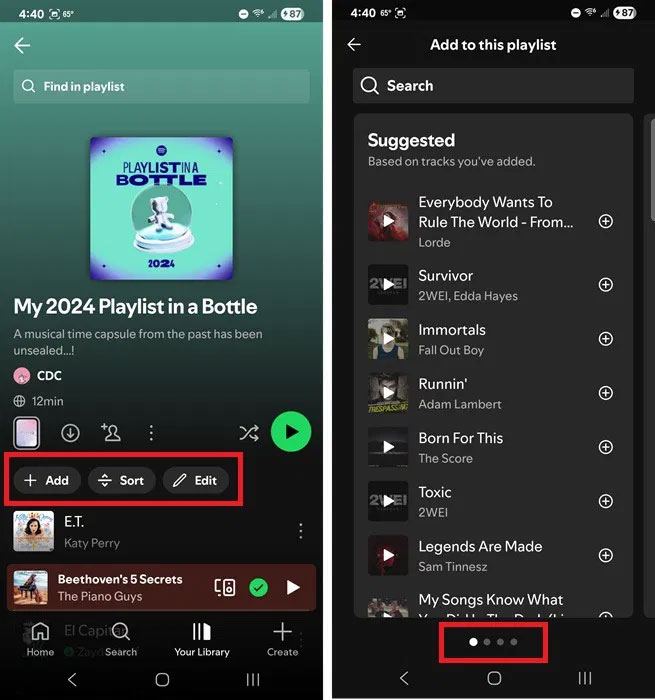
Nút Sort cho phép bạn sắp xếp theo tùy chỉnh, tiêu đề, nghệ sĩ, album và thêm gần đây. Nhiều người thường chỉ sử dụng tùy chọn Shuffle hoặc Smart Shuffle bên cạnh nút Play.
Đối với những ai thích tùy chỉnh mọi thứ, hãy nhấn vào Edit để thay đổi ảnh bìa, tiêu đề, mô tả của danh sách phát, thậm chí xóa và sắp xếp lại các bài hát.
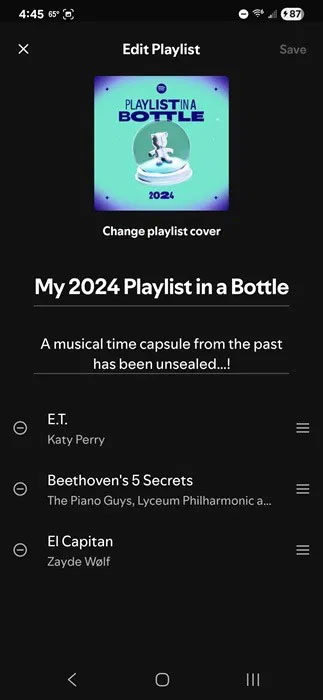
Phần thú vị nhất là sử dụng các công cụ tạo bìa của Spotify để thiết kế thứ gì đó hoàn toàn độc đáo. Nhấn Create cover art để thỏa sức sáng tạo hoặc nhấn Change cover image để upload lên ảnh bạn đã có. Công cụ thiết kế cho phép bạn thay đổi văn bản, ảnh nền, màu nền và thêm sticker. Nhấn Save khi bạn hoàn tất.
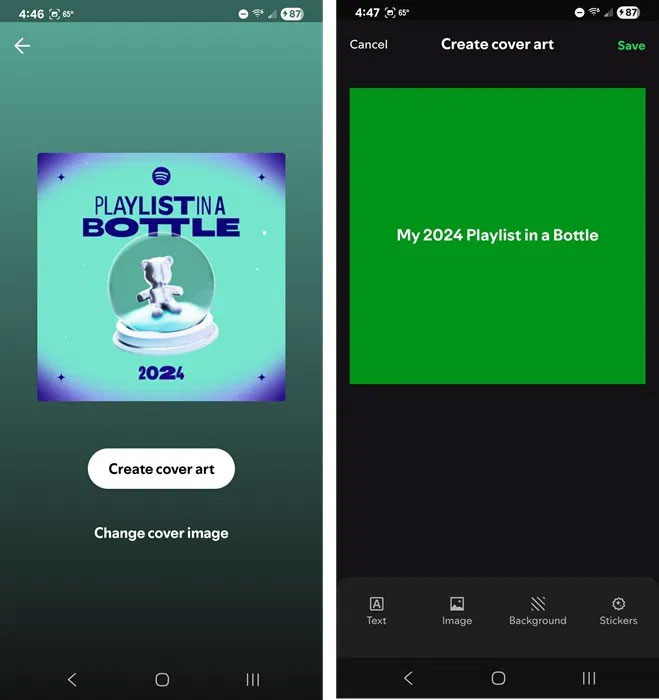
5. Ẩn và tạm ẩn nhạc
Spotify đã có tính năng Hide trong một thời gian, nhưng hiện tại tính năng này nổi bật hơn một chút. Nói chung, bạn nhấn vào ba dấu chấm bên cạnh bất kỳ tiêu đề bài hát nào và chọn Hide in this playlist để ẩn bài hát trong danh sách phát cụ thể đó. Tùy chọn đó vẫn tồn tại. Nhưng nếu bạn hiện đang nghe một bài hát, hãy chạm vào dấu X lớn trên màn hình trình phát để ẩn bài hát đó.
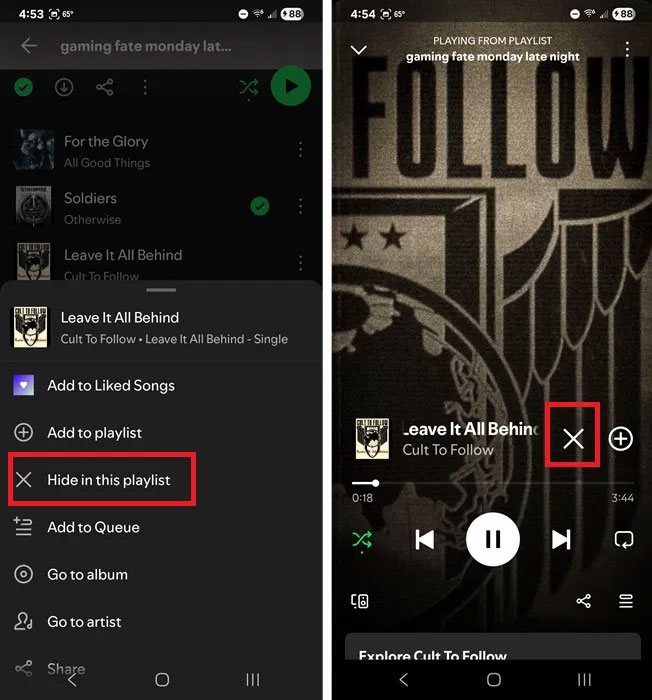
Tùy chọn Snooze hiện chưa khả dụng với tất cả người dùng. Rất tiếc, tính năng này đang được triển khai cho một số người dùng Premium. Nếu có tính năng này, bạn sẽ thấy một cửa sổ pop-up nhỏ khi ẩn một bài hát hỏi bạn có muốn tạm dừng bài hát đó trong 30 ngày tới không.
Tính năng này sẽ ẩn một bài hát trong 30 ngày trên tất cả các danh sách phát. Đây là một cách hay để tạm dừng các bài hát mà Spotify muốn thêm vào mọi danh sách phát chỉ vì bạn đã nghe nó vài lần. Nếu danh sách của bạn trở nên cũ kỹ, hãy thử các tùy chọn này để cải thiện những đề xuất của bạn.
Nếu bạn không thấy bất kỳ thay đổi nào trong số này, hãy cập nhật ứng dụng Spotify. Ngoài ra, một số thay đổi chỉ dành cho người dùng Premium và đang được triển khai theo từng giai đoạn.
 Công nghệ
Công nghệ  AI
AI  Windows
Windows  iPhone
iPhone  Android
Android  Học IT
Học IT  Download
Download  Tiện ích
Tiện ích  Khoa học
Khoa học  Game
Game  Làng CN
Làng CN  Ứng dụng
Ứng dụng 





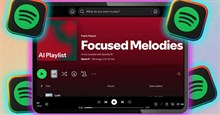












 Linux
Linux  Đồng hồ thông minh
Đồng hồ thông minh  macOS
macOS  Chụp ảnh - Quay phim
Chụp ảnh - Quay phim  Thủ thuật SEO
Thủ thuật SEO  Phần cứng
Phần cứng  Kiến thức cơ bản
Kiến thức cơ bản  Lập trình
Lập trình  Dịch vụ công trực tuyến
Dịch vụ công trực tuyến  Dịch vụ nhà mạng
Dịch vụ nhà mạng  Quiz công nghệ
Quiz công nghệ  Microsoft Word 2016
Microsoft Word 2016  Microsoft Word 2013
Microsoft Word 2013  Microsoft Word 2007
Microsoft Word 2007  Microsoft Excel 2019
Microsoft Excel 2019  Microsoft Excel 2016
Microsoft Excel 2016  Microsoft PowerPoint 2019
Microsoft PowerPoint 2019  Google Sheets
Google Sheets  Học Photoshop
Học Photoshop  Lập trình Scratch
Lập trình Scratch  Bootstrap
Bootstrap  Năng suất
Năng suất  Game - Trò chơi
Game - Trò chơi  Hệ thống
Hệ thống  Thiết kế & Đồ họa
Thiết kế & Đồ họa  Internet
Internet  Bảo mật, Antivirus
Bảo mật, Antivirus  Doanh nghiệp
Doanh nghiệp  Ảnh & Video
Ảnh & Video  Giải trí & Âm nhạc
Giải trí & Âm nhạc  Mạng xã hội
Mạng xã hội  Lập trình
Lập trình  Giáo dục - Học tập
Giáo dục - Học tập  Lối sống
Lối sống  Tài chính & Mua sắm
Tài chính & Mua sắm  AI Trí tuệ nhân tạo
AI Trí tuệ nhân tạo  ChatGPT
ChatGPT  Gemini
Gemini  Điện máy
Điện máy  Tivi
Tivi  Tủ lạnh
Tủ lạnh  Điều hòa
Điều hòa  Máy giặt
Máy giặt  Cuộc sống
Cuộc sống  TOP
TOP  Kỹ năng
Kỹ năng  Món ngon mỗi ngày
Món ngon mỗi ngày  Nuôi dạy con
Nuôi dạy con  Mẹo vặt
Mẹo vặt  Phim ảnh, Truyện
Phim ảnh, Truyện  Làm đẹp
Làm đẹp  DIY - Handmade
DIY - Handmade  Du lịch
Du lịch  Quà tặng
Quà tặng  Giải trí
Giải trí  Là gì?
Là gì?  Nhà đẹp
Nhà đẹp  Giáng sinh - Noel
Giáng sinh - Noel  Hướng dẫn
Hướng dẫn  Ô tô, Xe máy
Ô tô, Xe máy  Tấn công mạng
Tấn công mạng  Chuyện công nghệ
Chuyện công nghệ  Công nghệ mới
Công nghệ mới  Trí tuệ Thiên tài
Trí tuệ Thiên tài